В этом фотошоп уроке вы научитесь рисовать выпуклые сферические объекты.
Создайте новый документ 307 x 199. Заполните его темно-синим цветом (2f3e4e) и переходите к следующему шагу.
Теперь правой кнопкой кликните по фоновому слою в палитре слоев и выберите строчку "Blending Options..." (Окно добавления стилей)
Там выберите стиль "Gradient Overlay" (наложение градиента)
Режим смешивания - множественный
Стиль - линейный
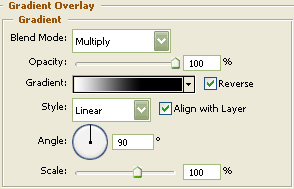
Установите такой же градиент:

Вот что должно получится.
Далее создайте новый слой и возьмите инструмент Кисть с белым цветом,
кроме того установите размер и жесткость как показано ниже:
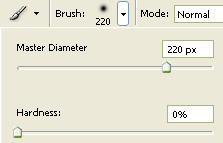
Кликните один раз внизу изображения как видно на скриншоте, потом уменьшите значение Fill (плотность цвета) до 23%.
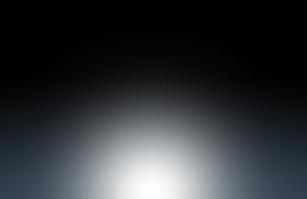
Далее, возьмите инструмент Форма эллипса  и нарисуйте круг в режиме фигур, цвет установите 7cd7ec. и нарисуйте круг в режиме фигур, цвет установите 7cd7ec.
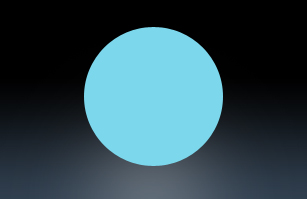
Также из окна добавления стилей, выберите стиль "Satin" (шелк) с настройками:
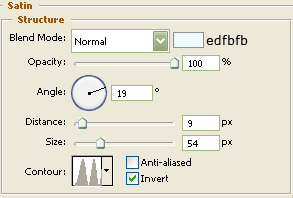
Вот что у вас получится.

Нарисуйте еще один круг такого же цвета и размера как первый.
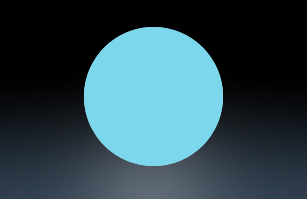
Здесь снова примените стиль "шелк", но с другими настройками:
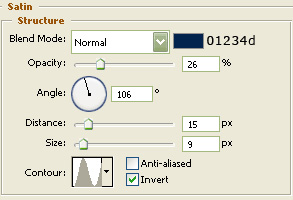
Вот что получится:

Теперь зажмите "Ctrl" и кликните по слою с любым кругом - появится выделение.

Создайте новый слой. Выберите инструмент заливка. Измените тип заливки на pattern (текстура). Далее выберите текстуру типа Herringbone как показано на рисунке:
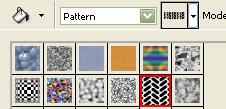
Вот что должно у вас получиться. Не снимайте выделение.
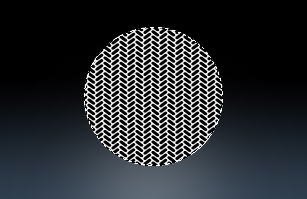
Перейдите в меню Filter - Distort - Ripple (Фильтр - Искажение - рябь), установите следующие настройки:
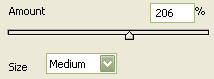
Уменьшите параметр Fill (плотность цвета) до 22% чтобы получить следующее:

Далее возьмите кисть цвета 1e94e8, настройки смотрите ниже. Создайте новый слой.
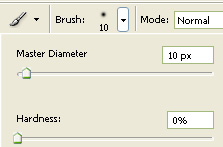
На этом новом слое закрасьте некоторые участки, а затем поменяйте режим смешивания слоев на "Color Dodge" (9-ый сверху)

Создайте новый слой и нарисуйте еще белые пятнышки.

Далее, создайте новый документ, параметры показаны ниже.

Когда вы нарисовали что-то похожее, перейдите в главное меню и выберите Edit - Define Pattern (Редактирование - определить текстуру)
Назовите вашу текстуру и нажмите OK. Затем закройте документ с текстурой.
Далее, создайте новый слой в палитре слоев, возьмите заливку и поменяйте тип заливки на pattern (текстура). Выберите свою текстуру и заполните ею слой.
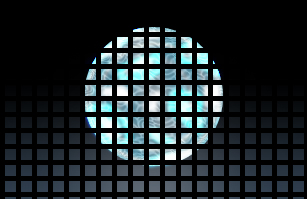
Нажмите "Ctrl" и кликните на слое с кругом, чтобы выделить его. Теперь перейдите в главное меню Select - Inverse (Выделение - Инвертировать).
Убедитесь, что вы находитесь на слое с новой текстурой, затем перейдите в меню Edit - Cut (Редактирование - вырезать).
Снова сделайте выделение . Затем в главном меню выберите Filter - Distort - Spherize (Фильтр - Искажение - Сфера)
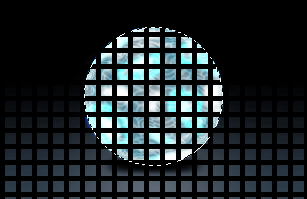
Установите следующие настройки:
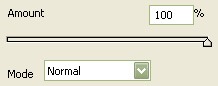
Вот что вас должно получиться.

Выделение все еще активно. Создайте новый слой. Перейдите в меню Edit - Stroke (Редактирование - Обводка). Ширина - 2, цвет - черный, позиция - в центре.

Затем выберите инструмент  и черный цвет. Нарисуйте овал под большим шаром. Поместите этот слой
под все слои, которые относятся к большой сфере, но над фоновым слоем.
и черный цвет. Нарисуйте овал под большим шаром. Поместите этот слой
под все слои, которые относятся к большой сфере, но над фоновым слоем.

Добавьте стиль "Внешнее свечение"
с такими настройками:
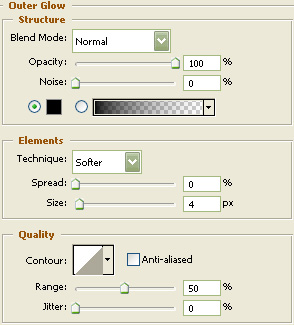
Нажмите OK.
Вот что у вас теперь:

Теперь обратитесь в меню Filter - Blur - Gaussian Blur и установите следующие значения:
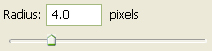
Вот и результат!!!
Все, кто дошел до конца этого урока - БОЛЬШИЕ МОЛОДЦЫ!

До встречи на www.photoshopworld.at.ua!
|